Action Photoshop là chuỗi những thao tác mà bạn đã thực hiện trên một bức ảnh, nó được Photoshop ghi lại và lưu dưới dạng đuôi mở rộng là .atn (action). Sau khi lưu lại các thao tác đó, bạn có thể áp dụng y hệt những hành động vừa làm ấy trên những bức ảnh khác chỉ bằng một cú nhấp chuột, hoặc 1 phím tắt mà bạn đã gán cho chuỗi thao tác ấy.
1. Mở bảng Action
Đầu tiên, bạn hãy chuẩn bị một thư mục chứa những ảnh bạn muốn chỉnh sửa.
Tiếp theo, mở một ảnh bất kỳ trong số đó trong Photoshop để tiến hành làm mẫu.
Bạn nhấn F9 để mở cửa sổ Action, hoặc trên thanh Menu, chọn Window >Action
2. Ghi lại hành động của bạn
Giao diện của Action như sau:
Nhấn vào biểu tượng bên dưới để tạo Action mới:
Bạn đặt tên Action, chọn màu riêng biệt và nhấn Record để bắt đầu ghi tiến trình. Ở đây tôi đặt tên “Action model”
Bạn bắt đầu chỉnh sửa bức ảnh theo ý muốn như chỉnh độ sáng, độ tương phản (Image >> Adjustments >> Brightness/Contrast…), màu sắc (Hue/Saturation…) hay bộ lọc (Photo Filter…). Công đoạn này phụ thuộc vào nhu cầu và ý đồ chỉnh sửa của bạn.
Khi đã làm xong hết các bước chỉnh sửa, bạn kết thúc ghi bằng cách nhấn biểu tượng Stop.
3. Chạy “action”
Bạn tạo một thư mục mới làm thư mục đích lưu ảnh sau khi chỉnh sửa.
Chọn File >> Save As… để lưu ảnh mẫu vào đây dưới định dạng PNG.
Tiến hành xử lý ảnh hàng loạt, bạn chọn File >> Automate >> Batch…
Bạn cài đặt như sau:
- Action: Chọn bộ Action bạn vừa mới ghi.
- Source: Chọn nguồn là thư mục chứa ảnh chưa xử lý.
- Destination:Thư mục sẽ chứa ảnh sau khi xử lý.
Sau đó bạn chỉ cần nhấn OK và đợi cho quá trình xử lý ảnh hàng loạt hoàn thành.
Mở thư mục đích và tất cả ảnh của bạn đã được chỉnh sửa theo đúng công thức
4. Quản lý và chỉnh sửa hành động
Để kiểm tra action mới tạo, bạn nhấn F12 (File> Revert) để chuyển bức ảnh về trạng thái gốc. Chọn Action Tonal Tweak trong dải Actions và nhấn nút Play. Tiếp đó tùy chọn mới thiết lập với lệnh Adjustment Layers đã được ghi lại sẽ ngay lập tức thay đổi ánh sáng và màu sắc của bức ảnh.
Việc tự tạo action có thể mất nhiều thời gian và đòi hỏi sự tỉ mẩn, do đó ngoài cách tự xây dựng Action của riêng mình bạn còn có thể sử dụng các cài đặt có sẵn.
Để cài đặt Action có sẵn, bạn thực hiện các bước sau đây
Bước 1: Mở bảng điều khiển Action
- Chọn Window
- Tích chọn dòng Action hoặc nhấn tổ hợp phím Alt + F9
Bước 2: Chọn và Load Action
- Nhấn vào biểu tượng Menu của hộp Action
- Tích vào dòng Load Actions…
- Tìm Action có đuôi .atn và nhấn Load
Bước 3: Chạy Action
- Mở folder chứa Action vừa load
- Chọn vào tên Action đó
- Nhấn vào nút Run để chạy Action
Bước 4: Đợi action chạy và xem kết quả. Sau khi action chạy xong bạn có thể sửa lại chút nếu chưa vừa ý, cuối cùng lưu ảnh lại và sử dụng
Dưới đây là 10 action miễn phí và cực đẹp. Bạn có chỉnh sửa hàng loạt bức ảnh một cách nhanh chóng mà vẫn cực xịn xò, không kém gì những nhiếp ảnh gia chuyên nghiệp.
1. Sweet Vanilla Custard
2. Faded Cross Processing Photoshop Action
3. Color Play
4. The Mini Collection
5. Photo Effect Actions
6. 5 Skin Retouching Actions
7. Misty Blue Photoshop Action
8. Soft Pastel Photoshop Action
9. Vintage Landscape
10. Split Toned Photoshop Action
Action trong Photoshop là một tính năng rất hay, giúp bạn chỉnh sửa ảnh kĩ thuật số nhanh và chuyên nghiệp hơn rất nhiều. Sau bài viết này, hi vọng bạn đã có thể áp dụng action để tăng hiệu suất trong công việc của mình nhé. Nếu bạn quan tâm đến thiết kế, tham khảo khóa học Photoshop cơ bản tại ColorME nhé.
Chào mừng bạn đến với PRAIM, - nền tảng thông tin, hướng dẫn và kiến thức toàn diện hàng đầu! Chúng tôi cam kết mang đến cho bạn một trải nghiệm sâu sắc và tuyệt vời về kiến thức và cuộc sống. Với Praim, bạn sẽ luôn được cập nhật với những xu hướng, tin tức và kiến thức mới nhất.

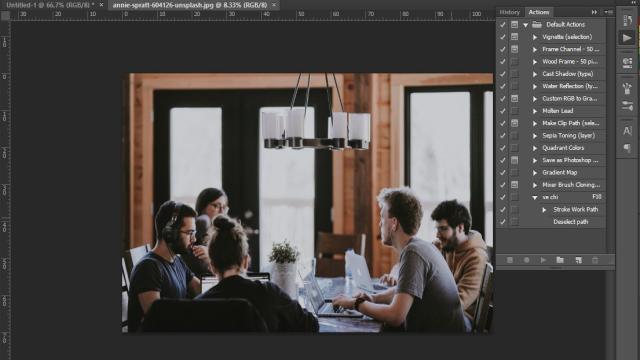

























![[Bật mí] 9 phương pháp chơi lô dàn theo ngày tỷ lệ thắng 100](https://praim.edu.vn/wp-content/uploads/2024/05/cach-choi-lo-dan-hieu-qua.jpg)








